| 04. PARÁMETROS - Descripción General | |||||||||||||||||||||||||||||||||||||||||||||||||
El Desarrollo del Sistema de Atención al Ciudadano (SAC) fué producido por la Dirección General de Cómputos de la Municipalidad de Corrientes por lo cual a modo explicativo, para quienes serán sus operadores, se ha realizado el presente tutorial. Sus sugerencias para mejorarlo, serán muy bien recepcionadas, queremos compartir sus experiencias ---- >> Recuerde que en función al nivel de usuario los módulos y funcionalidad del Sistema pueden ser más restringidos que los comentados en este Tutorial. Si lo desea puede imprimir este contenido para ello ir al menú Archivo opción Imprimir luego seleccionar una impresora (alguna que permita obtener una salida pdf le proporcionará además la posibilidad de contar con un archivo digital.) |
|||||||||||||||||||||||||||||||||||||||||||||||||
| >> Convenciones utilizadas en el Tutorial | |||||||||||||||||||||||||||||||||||||||||||||||||
| De aquí en adelante : | |||||||||||||||||||||||||||||||||||||||||||||||||
{s} : A continuación de un campo, indica que el campo es de selección, es decir aquellos campos que no se cargan manualmente si no que se selecciona valores precargados, Ud. deberá hacer click en el boton de selección (*) :A continuación de un campo, indica que su ingreso es obligatorio. |
|||||||||||||||||||||||||||||||||||||||||||||||||
Haga clic sobre esta imagen En distintas secciones del Tutorial podrá hacer click sobre las imágenes o posicionar el mouse para mostrar más datos seghún sea el caso. |
|||||||||||||||||||||||||||||||||||||||||||||||||
| Introducción | |||||||||||||||||||||||||||||||||||||||||||||||||
El Sistema de Atención al Ciudadano (SAC), fué desarrollado para plataforma Web, de acceso a través de la Intranet Municipal o desde Internet, en ambos casos con un Usuario y Clave. El entorno en el que fué desarrollado el sistema, acorta los tiempos de respuesta, al permitir que las áreas se conecten al sistema, disponiendo de la información de forma inmediata sobre el contacto realizado. El SAC tiene la característica de que al comunicarse el Ciudadano con un Operador, y los datos del contacto son Guardados y Asignados a un Gestor, el contacto ya queda disponible para el Gestor, en su bandeja, esperando por una respuesta por parte del área; y para que el/los Funcionarios tengan información sobre los contactos asignados a su área. |
|||||||||||||||||||||||||||||||||||||||||||||||||
|
|||||||||||||||||||||||||||||||||||||||||||||||||
En el menú Parámetros se configuran todas las opciones para el correcto funcionamiento del sistema. Está formado por los siguientes módulos: a- Opciones, b- ABM Tipo de Contacto, c- ABM Grupo de Problemas, d- ABM Problemas, e- ABM Areas solucionan problemas, f- ABM Severidad, g- ABM Tipo de Cierre, h- ABM Calles, i- Operadores. . |
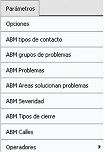 |
||||||||||||||||||||||||||||||||||||||||||||||||
| a- Opciones : | |||||||||||||||||||||||||||||||||||||||||||||||||
Contiene la configuración de la cuenta de correo electrónico con la que se comunicará al ciudadano, cuando un contacto tenga un cierre efectivo. |
|||||||||||||||||||||||||||||||||||||||||||||||||
Para cambiar el correo electrónico, se modifica la cuenta de correo y se Graba. Si no está tildada la casilla “Notificar cierre” no se enviarán los datos del cierre a los ciudadanos. |
|||||||||||||||||||||||||||||||||||||||||||||||||
| b- ABM Tipos de de Contactos : | |||||||||||||||||||||||||||||||||||||||||||||||||
Contiene los tipos de contactos que son posibles cargar en el contacto. Para dar de alta un nuevo valor, se presiona el botón Agregar.
|
|||||||||||||||||||||||||||||||||||||||||||||||||
Con el botón Volver se cancela el alta. |
|||||||||||||||||||||||||||||||||||||||||||||||||
| c- ABM Grupo de Problemas : | |||||||||||||||||||||||||||||||||||||||||||||||||
Son los grupos por los que se encuentran clasificados los diferentes asuntos. Un asunto solo está relacionado con un grupo, pero un grupo tiene uno o más asuntos. El ìcono El ìcono
|
|||||||||||||||||||||||||||||||||||||||||||||||||
| d- ABM Problemas : | |||||||||||||||||||||||||||||||||||||||||||||||||
Contiene el Nombre de los asuntos con los que se completa un contacto, Descripción de uso del mismo, Grupo de Problema al que está asignado, y una Lista de los tipos de contactos con los que pueden ser usados Cada columna puede ser ordenada de forma Ascendente o Descendente, según la flecha que se presione. Al pulsar en la
|
|||||||||||||||||||||||||||||||||||||||||||||||||
| e- ABM Areas solucionan Problemas | |||||||||||||||||||||||||||||||||||||||||||||||||
Listado de las Áreas que luego se van a encargar de solucionar el problema que exponga el ciudadano. Para Agregar un nuevo Área se presiona el botón Agregar y se completa el proceso. Tanto la dependencia como la ubicación geográfica, se seleccionan de la ventana emergente. El Área ya se encuentra disponible para ser asignada a uno o más asuntos, así como también a un Gestor (esto se verá en otro apartado). El Área también puede ser Editada o Eliminada, se siguen los pasos descriptos para Edición y Eliminación. |
|||||||||||||||||||||||||||||||||||||||||||||||||
| f- Severidad | |||||||||||||||||||||||||||||||||||||||||||||||||
El nivel de urgencia con que necesita prestarse atención a un contacto. Esto es útil para que el Gestor evalúe, que contacto necesite especial atención. Para agregar un nuevo Tipo de Severidad, editar o eliminar se siguen los pasos descriptos para este tipo de tareas. |
|||||||||||||||||||||||||||||||||||||||||||||||||
| g- Tipo de Cierre | |||||||||||||||||||||||||||||||||||||||||||||||||
Tipos posibles de Cierre, con que un Gestor puede dar el cierre a un contacto. Para agregar un nuevo Tipo de Cierre, editar o eliminar se siguen los pasos descriptos para este tipo de tareas, utilizando los iconos respectivos. |
|||||||||||||||||||||||||||||||||||||||||||||||||
h- ABM Calles |
|||||||||||||||||||||||||||||||||||||||||||||||||
Contiene el archivo de calles no oficiales, y está basada en la confiabilidad de quién carga los datos, luego de haber echo las confirmaciones pertinentes. El único filtro disponible para buscar calles, es por el nombre. El archivo de calles oficiales, son tomadas desde el archivo de Catastro, no pudiendo modificarse, eliminarse, o agregarse. Para agregar una nueva Calle, editar o eliminar se siguen los pasos descriptos para este tipo de tareas. |
|||||||||||||||||||||||||||||||||||||||||||||||||
| i- Operadores | |||||||||||||||||||||||||||||||||||||||||||||||||
En este apartado se dan de alta a los Ciudadanos que realizan los contactos, Funcionarios de la Municipalidad y Gestores de las Áreas. |
|||||||||||||||||||||||||||||||||||||||||||||||||
|
|||||||||||||||||||||||||||||||||||||||||||||||||
i.1 Ciudadanos Los ciudadanos son todas aquellas personas que realizan el contacto en el sistema. También pueden formar parte del archivo Operadores, Gestores o Funcionarios.
Al Agregar un Ciudadano, cobra relevancia el correo electrónico del mismo, para notificarle los datos del cierre del contacto realizado, al instante en que es cargado por el Gestor. |
|||||||||||||||||||||||||||||||||||||||||||||||||
i.2 Gestores Listado de los Gestores del sistema. Estos están asignados a una o más Áreas.Para dar de alta a un Gestor se presiona Agregar, se busca el DNI y se Guarda. Una vez que se da de alta un Gestor, debe ser asignado a un Área, en la pestaña Áreas. Un Gestor puede tener más de un Área asignada. Paga agregar un área, se abre la ventana emergente, se selecciona el área, se Agrega y Guarda. El botón Eliminar, no elimina al Gestor, sino al Área que se le asignó. |
|||||||||||||||||||||||||||||||||||||||||||||||||
i.3 Funcionarios |
|||||||||||||||||||||||||||||||||||||||||||||||||
| j- Listados | |||||||||||||||||||||||||||||||||||||||||||||||||
El Sector Inferior se encuentra el sector de filtros permite filtrar por dependencias utilizando la condición "contiene", "no contiene", "comienza con", "termina con", "igual a", "distinto de" a un valor que Ud. ingresa. Además puede agregar un filtro por Problema y seleccionar una de las condiciones posibles "contiene", "no contiene", "comienza con", "termina con", "igual a", "distinto de" con un valor a cargar. |
|||||||||||||||||||||||||||||||||||||||||||||||||
Direccion General de Computo - Municipalidad de Corrientes |
|||||||||||||||||||||||||||||||||||||||||||||||||